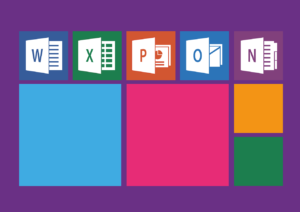今回はパブリッククラウドであるGoogle Cloudの始め方として、Google Cloudの各サービス(サーバやストレージなど)を使い始める前に行う最低限の設定手順を紹介します。
Googleアカウントの作成
Google Cloudを利用するためには、Googleアカウントが必要です。Googleアカウントを持っていない場合は、Googleアカウントの作成ページに移動し、Googleアカウントを取得します。
Google Cloudにログイン&利用規約への同意
Google Cloudのログインページに移動します。初回ログイン時は、利用規約への同意が求められるので、利用規約欄にチェックを入れ、[同意して続行]をクリックします。
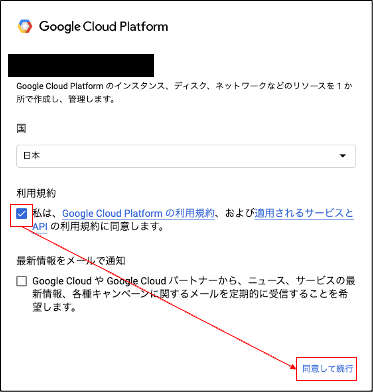
プロジェクトの作成
Google Cloudで利用する全てのリソースはプロジェクトに紐付けされます。プロジェクトには以下の属性が割り当てられます。
- プロジェクト名
-
ユーザが任意に指定できる名前です。プロジェクトの作成後に変更することも可能です。
- プロジェクトID
-
ユーザが任意に指定もしくは自動的に割り当てられるIDです。プロジェクトIDはGoogle Cloud全体で一意である必要があるため、他のユーザが使用している既存のプロジェクトIDと同じIDは使用できません。また、プロジェクトの作成後に変更できず、削除後の再使用もできません。
- プロジェクト番号
-
自動的に割り当てられる番号です。プロジェクトIDと同様、Google Cloud全体で一意になります。
以下、プロジェクトの作成手順を記載します。
Google Cloudトップページの[プロジェクトの選択]をクリックします。
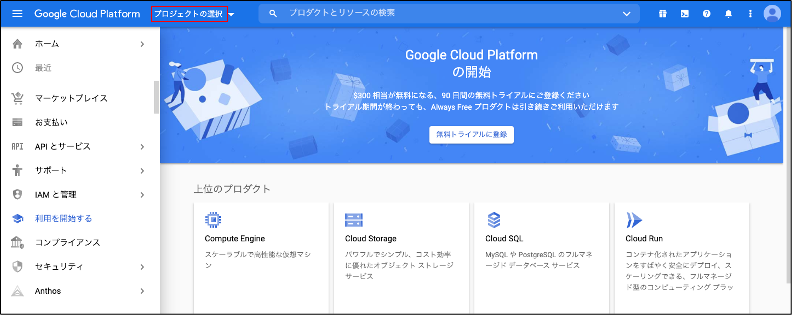
[新しいプロジェクト]をクリックします。

プロジェクト名とプロジェクトIDを指定し、[作成]をクリックします。
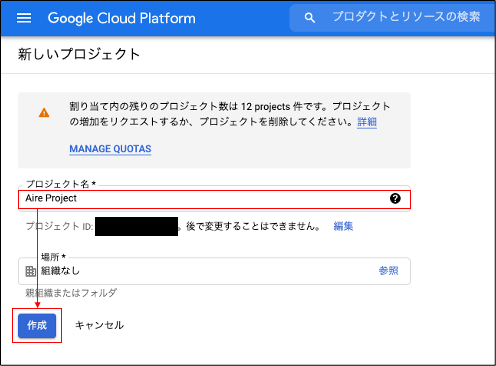
請求先アカウントの作成(支払い方法の設定)
プロジェクト内のリソースの利用料金は、請求先アカウントに課金されます。請求先アカウントは、複数のプロジェクトに紐付け可能です。
以下、請求先アカウントの作成手順を記載します。
Google Cloudトップページの[お支払い]を選択し、[請求先アカウントを追加]をクリックします。
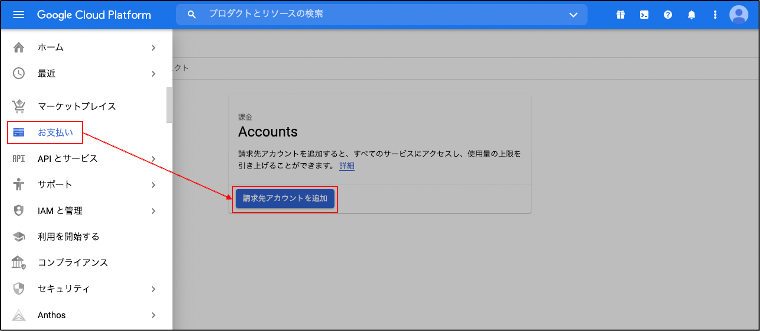
Googleアカウントを確認後、利用規約欄にチェックを入れ、[続行]をクリックします。
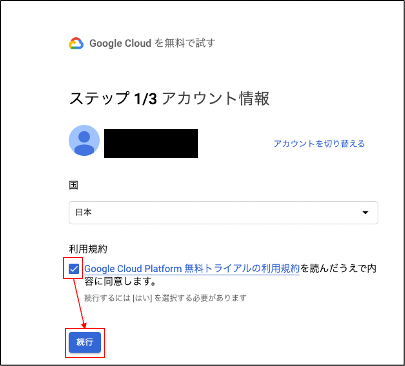
[コードを送信]をクリックし、指定の電話番号に確認用のテキストメッセージを送信します。
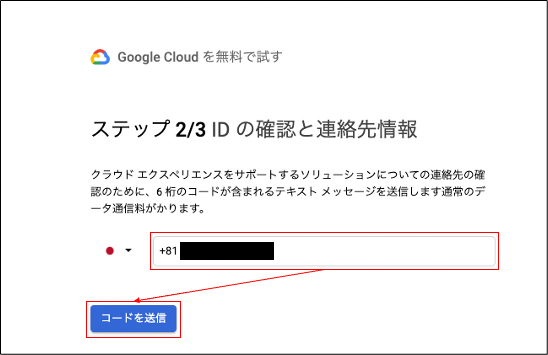
テキストメッセージ内のコードを入力し、[確認]をクリックします。
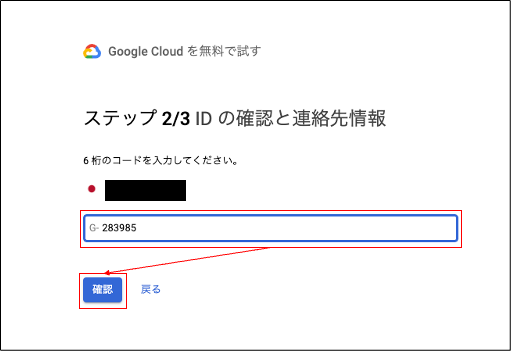
[アカウントの種類]から個人またはビジネスを選択します。今回は個人利用なので[個人]を選択します。
次に支払い方法としてクレジットカードかPayPalを選択後、詳細情報を入力し、[無料トライアルを開始]をクリックします。
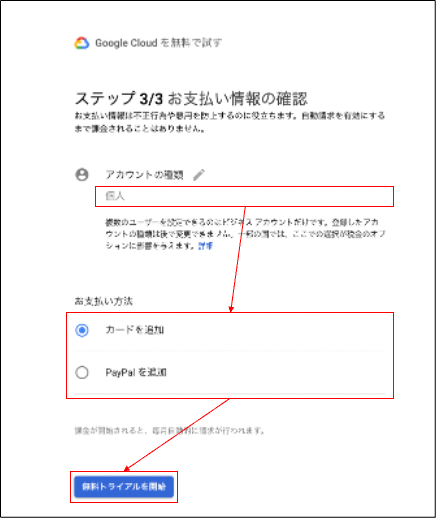
最後にGoogle Cloudの利用用途等を回答し、[完了]をクリックします。(そのまま、[閉じる]をクリックしても問題ありません)
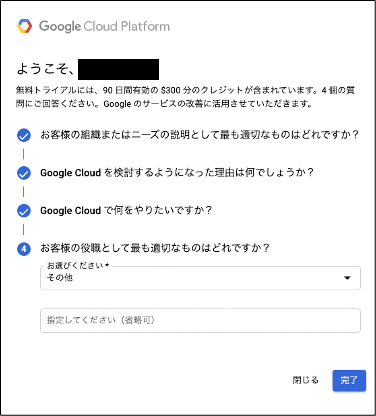
さいごに
以上でGoogle Cloudの初期設定は終わりです。Google Cloudを使い始めてから最初の3ヶ月間は無料トライアル期間となっており、$300分のクレジットが付与されるため、是非色々なサービスを利用してみましょう。